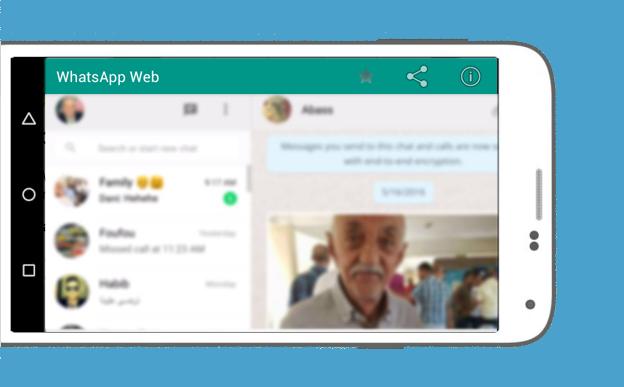Come utilizzare WhatsApp senza SIM o numero di telefono?
Soddisfare:

Si credeva che WhatsApp, che è tra i filele app più utilizzate al mondo, non potrebbero essere utilizzate senza una scheda SIM o un numero di telefono, è completamente sbagliato. Ci sono alcuni modi in cui un utente può utilizzare WhatsApp legalmente senza nemmeno la carta SIM o il numero di telefono. Tuttavia, i metodi menzionati qui su DigitBin non hanno nulla a che fare con la compatibilità del dispositivo, il che significa che tutti questi trucchi funzioneranno su qualsiasi dispositivo indipendentemente dal loro sistema operativo.
Alla luce di questo e di parole più semplici, lascia che siaun iPad, iPhone, PC, tablet Android o qualsiasi altra forma di dispositivo che possiede la capacità di eseguire WhatsApp sarà in grado di affrontare questi trucchi in modo piacevole e impeccabile. Quindi, senza ulteriori indugi, passiamo direttamente alle soluzioni.
Per far funzionare WhatsApp senza alcuna scheda SIM o numero di telefono, ci sono pochi prerequisiti;
- Scaricare WhatsApp sui tuoi dispositivi: Nel caso in cui non hai WhatsApp installato nel tuo filedispositivo (che è ovviamente un po 'irrealistico in quanto WhatsApp è l'app di messaggistica più popolare al mondo) puoi scaricarla dai rispettivi App Store.
- Verifica la sua autenticità: Se hai già WhatsApp installato sul tuo dispositivo, controlla se è quello autentico o meno. Ciò significa che dovrebbe provenire da WhatsApp Inc solo.
- Elimina il tuo numero da WhatsApp: Partiamo dal presupposto che se WhatsApp è già installato sul tuo dispositivo, devi utilizzarlo insieme alla tua scheda SIM. Quindi, ti invitiamo a eliminare il tuo numero disinstallando l'app. Puoi anche utilizzare l'app Parallel Space per creare un nuovo duplicato di WhatsApp.
- Reinstallalo ancora una volta: Dopo aver eliminato il tuo numero di telefono e disinstallato WhatsApp, è il momento di reinstallarlo di nuovo.
↑ Come usare WhatsApp senza usare il tuo numero di telefono?
Ecco i vari metodi per utilizzare WhatsApp senza carta SIM o il tuo numero di telefono.
↑ Utilizzando l'app Text Now
Il primo e forse il modo più semplice è quello discarica e installa l'app di messaggistica denominata Text Now, questa app consente all'utente di generare un numero di telefono univoco che, ovviamente, in seguito può essere utilizzato per verificare l'account WhatsApp all'inizio.
↑ 1. Procedura per utilizzare l'app Text Now per verificare WhatsApp
Scarica l'app Text Now sul tuo dispositivo
Per Android
- Apri il Google Play Store.
- Cerca l'app Text Now nel Google Play Store.
- Tocca Installa e il gioco è fatto.
Per iOS
- Apri il App Store.
- Cerca l'app Text Now nell'App Store.
- Tocca Ottenere, utilizza la tua impronta digitale o la password per consentire il download e il gioco è fatto.

Tuttavia, per le persone che utilizzano WhatsApp su PC, possono scaricare o aprire un emulatore Android e cercare Text Now al suo interno.
↑ 2. Apri l'app Text Now e annota il tuo numero di telefono
Dopo aver scaricato e installato l'app Text Now sul tuo dispositivo, è il momento di aprirla e completare il processo di configurazione.
Dopo aver completato la normale procedura di configurazione, per ottenere il tuo numero di telefono dall'app Text Now, tocca l'icona a 3 linee situata nell'angolo in alto a sinistra del tuo dispositivo e vedrai il tuo numero.
↑ 3. Apri WhatsApp e verifica il tuo numero
Dopo aver annotato il tuo numero di telefono, è il momento di inserirlo nel processo di configurazione di WhatsApp.
Procedura per configurare WhatsApp utilizzando il numero di telefono Text Now
↑ 4. Inserisci il tuo numero Text Now nel processo di configurazione di WhatsApp
Una volta che hai finito con i termini esezione delle condizioni, ti verrà chiesto di inserire il numero dopo la scelta del paese. Ti invitiamo a inserire il numero generato da Text Now, insieme alla scelta del paese.
↑ 5. Attendi che la verifica fallisca tramite SMS
Sì, hai letto bene. Attendi almeno 5 minuti, in modo che la verifica tramite SMS non riesca ad autenticarsi. Al termine, fai clic sul pulsante Chiamami per ricevere una chiamata automatica da WhatsApp.
↑ 6. Rispondi alla chiamata e verifica il tuo WhatsApp
Apri l'app Text Now e rispondi alla chiamatapotrebbe esserci. Per favore, annota il numero di verifica ripetuto più volte da un messaggio automatico. Quindi, finalmente, inserisci il codice di verifica e completa il processo di configurazione.
Quindi ora, hai finalmente creato un account WhatsApp senza un numero di telefono.
↑ Utilizzo dell'account Google Voice
Uno shock per la maggior parte di voi, ma è vero.Potrebbe esserci una situazione in cui entrambi i trucchi sopra menzionati potrebbero non funzionare per te. Quindi, in tal caso, puoi utilizzare l'account Google Voice per registrarti a WhatsApp senza numero.
A tale scopo, seguire i passaggi indicati di seguito;
1. Innanzitutto, registrati per l'account vocale di Google.
2. Una volta effettuato l'accesso, seleziona la tua ambita posizione, quindi il numero di telefono dall'elenco fornito.
3. Dopo aver scelto il numero di telefono dall'elenco fornito, inserisci il tuo numero di telefono effettivo per recuperare il codice.
4. Una volta terminato, disinstalla WhatsApp e reinstallalo di nuovo.
5. Quindi metti il numero fornito dall'account vocale di Google alla verifica di WhatsApp.
6. Una volta terminata la verifica, puoi connetterti con i tuoi amici e familiari tramite WhatsApp senza la carta SIM o il numero di telefono effettivi.
↑ Utilizzo di rete fissa esistente per verificare WhatsApp
Nel caso in cui tu abbia un telefono fisso a casa tua, puoi comunque utilizzare WhatsApp senza numero. Per fare ciò, segui chiaramente i passaggi indicati di seguito.
1. Apri WhatsApp
2. Quando richiesto, inserisci il tuo numero di rete fissa per il processo di verifica.
3. Attendi che la verifica SMS fallisca, attendi almeno 5 minuti, in modo che la verifica SMS non riesca ad autenticarsi. Al termine, fai clic sul pulsante Chiamami per ricevere una chiamata automatica da WhatsApp.
4.Dopo aver ricevuto la chiamata sul tuo telefono fisso, un messaggio automatico ripeterà il codice di verifica per almeno 6 volte, lo annoterà e lo compilerà su WhatsApp per completare il processo di verifica.
5. Una volta fatto, dopo tutta la verifica, sarai in grado di comunicare con i tuoi cari su WhatsApp senza problemi.
↑ Utilizzo dell'app messaggi falsi
Prima di approfondire questo metodo, ti chiediamo di assicurarti due cose: -
- Non devi essere già registrato con WhatsApp.
- Imposta il tuo dispositivo in modalità aereo ogni volta che viene richiesta la verifica del telefono.
Dopo aver effettivamente verificato i due prerequisiti precedenti, è possibile passare ai passaggi indicati di seguito.
1. Imposta il tuo dispositivo in modalità aereo e assicurati che non abbia una connessione di rete.
2. Apri l'applicazione WhatsApp e inizia a configurare WhatsApp.
3. Quando richiesto con la verifica di WhatsApp, seleziona Verifica tramite SMS e inserisci il tuo indirizzo e-mail.
4. Non appena si preme il pulsante Invia, toccare immediatamente anche Annulla.
5. Ora cerca l'app per messaggi falsi nei tuoi rispettivi app store, scaricala e installala.
6. Una volta installata, questa app di messaggi falsi maschererà automaticamente il tuo numero ingannando WhatsApp e facendogli credere che sia il tuo vero numero di telefono.
7. Una volta terminato, spostati immediatamente verso la tua casella di posta e copia il messaggio di testo inviato da WhatsApp per la sua verifica.
8. Infine, la cosa più importante, invia il messaggio di testo a un numero falso e il gioco è fatto.
Conclusione: Gestire WhatsApp senza alcuna scheda SIM o un fileIl numero di telefono effettivo è legale al 100%. Anche i metodi menzionati qui in questo articolo sono legittimi al 100%. Ma ancora, se questi non funzionano per te o se hanno funzionato. Quindi faccelo sapere nella sezione commenti qui sotto. Ci piacerebbe leggerlo. Oltre a questo, puoi consultare anche i nostri altri articoli utili.
Trucchi
Trucchi